دوربین مداربسته اسپیددام PTZ، مخفف سه کلمهی PAN-TILTE-ZOOM به معنای چرخش افقی- چرخش عمودی- زوم تصویر میباشد. نصب این دوربین در ارتفاعی بالاتر از دوربین های مداربسته دام یا بالت انجام می شود. مناسب ترین مکان نصب این مدل دوربین ها در فضای بیرونی یا OUTDOOR است. در این مقاله قصد داریم تا در مورد تنظیمات قابلیت پریست و پاترول بصورت تصویری و گام به گام صحبت کنیم.
تنظیمات پریست و پاترول PTZ از طریق منوی وب دوربین
ابتدا آی پی دوربین تحت شبکه را در بروزر وارد و Username و Password دوربین را وارد می کنیم.
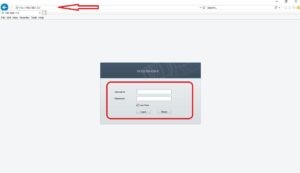
وارد صفحه اصلی دوربین اسپیددام می شویم. از ستون سمت راست، با کلیدهای چپ،راست، بالا،پایین،زوم و فوکوس، تصویری که قصد دارید بعنوان پریست شماره 1 باشد، تعریف می کنیم.
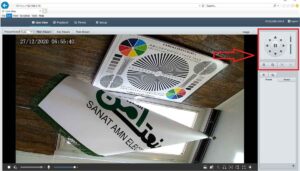
برای اضافه و تعریف کردن پریست شماره 1، ابتدا روی علامت + کلیک کرده و در پنجره Add Preset در قسمت Preset No شماره پریست و در قسمت Preset Name هم نام این پریست را وارد می کنیم.
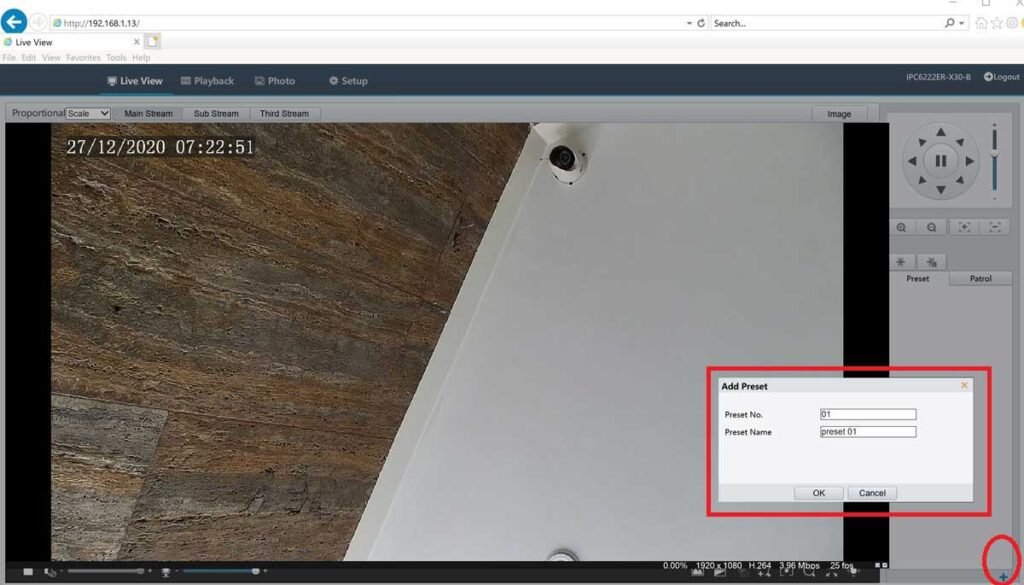
همین روند را برای سایر پریست ها نیز انجام خواهیم داد. در ستون سمت راست پریست هایی که تعریف کرده اید، نمایش داده می شوند.
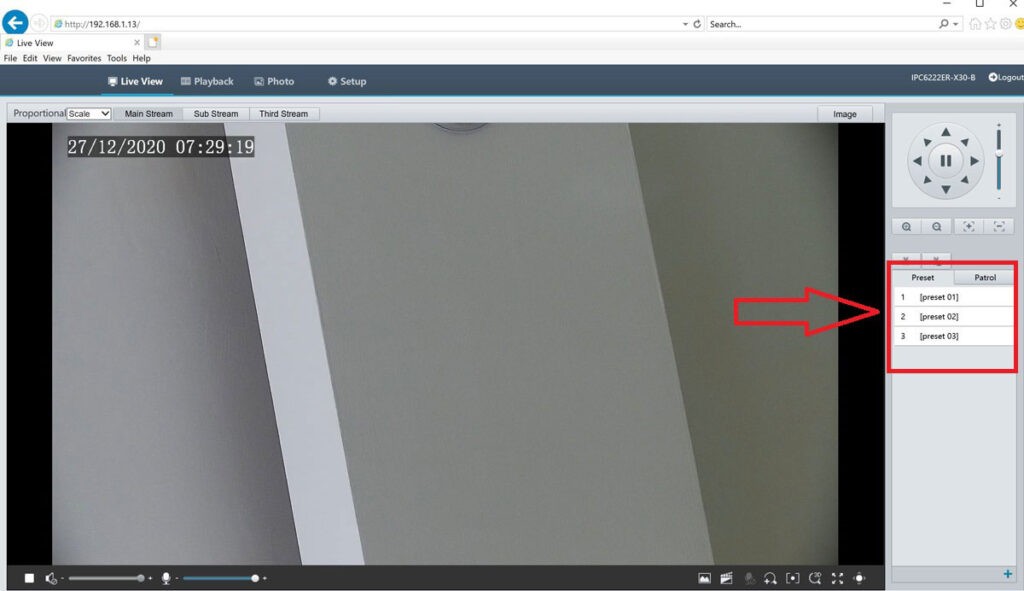
حال این سه پریست را در یک پاترول قرار می دهیم. ابتدا باید یک پاترول تعریف کنیم. روی گزینه Patrol کلیک و از پایین ستون سمت راست روی علامت + را کلیک تا پنجره Add Patrol باز شود .

در این پنجره در قسمت Route ID شماره پاترول را وارد و در قسمت Route Name نام این پاترول را وارد می کنیم. بر روی ADD برای اضافه کردن پریست هایی که در مرحله قبل تعریف کرده ایم، کلیک می کنیم. در قسمت Action Type ابتدا گزینه Goto Preset را انتخاب، Speed را روی 10 ، Preset مورد نظر را انتخاب و مدت زمانی که قصد داریم دوربین اسپیددام در این نقطه بماند را در Stay Time وارد می کنیم.
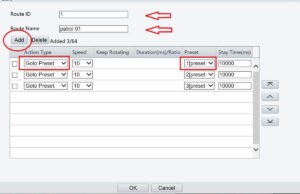
در ستون سمت راست می توانید پاترول هایی که تعریف کرده اید را مشاهده نمایید.
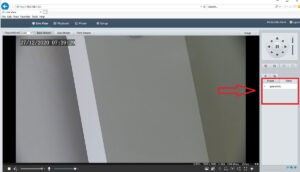
برای اینکه پاترول شماره 1 را اجرا کنیم در ستون سمت راست در کنار نام پاترول، کافی است روی علامت فلش کلیک کنیم. دوربین به ترتیب از پریست شماره 1 تا آخر شروع به چرخیدن می کند.
Home Position در اسپیددام
با فعال کردن گزینه Home Position، می توانیم یک پریست برای دوربین PTZ تعریف کنیم تا بعد از اتمام اجرای فرامین، دوربین در آن نقطه قرار بگیرد.
برای انجام تنظیمات آن از مسیر Setup > PTZ > Home Position می رویم. ابتدا این قابلیت را فعال می کنیم. سپس Mode را روی Preset و ID را شماره پریست تعریف شده، قرار می دهیم.
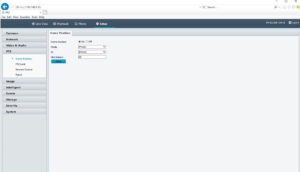
تنظیمات پریست و پاترول PTZ از طریق دستگاه NVR
ابتدا دوربین PTZ را اضافه می کنیم. و از مسیر Menu > Camera > PTZ وارد تنظیمات دوربین مداربسته اسپیددام می شویم.
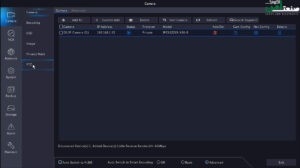
در این صفحه ابتدا دوربین مورد نظر را انتخاب می کنیم. در قسمت پایین تصویر دوربین، تصویر ناحیه ای که قرار است بعنوان پریست شماره 1 تعریف شود را با دکمه های بالا، پایین ، چپ و راست و هم چنین زوم و فوکوس انتخاب می کنیم. بر روی Edit کلیک کرده و نام پریست را به دلخواه وارد می کنیم.
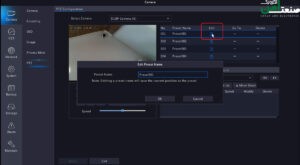
پریست های تعریف شده با علامت فلش سبز رنگ در قسمت GO TO مشخص می شوند.
در جدول پایین تصویر در قسمت Preset Patrol ابتدا نام پاترول مورد نظرمان را انتخاب می کنیم. از قسمت Add KeyPoint ، پریست های مدنظر تعریف شده در مراحل قبلی را به لیست پاترول اضافه می کنیم.
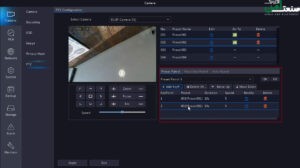
بدین ترتیب شما با کلیک روی گزینه star می توانید پاترول شماره 1 که شامل دو پریست می شود را فعال کنید.
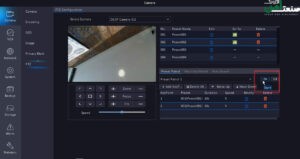
در این مقاله تخصصی با دو روش به تنظیمات پریست و پاترول PTZ های کستل پرداختیم. امیدوارم این مقاله برای شما مفید بوده باشد. برای کسب اطلاعات بیشتر و مشاوره در مورد خرید دوربین مداربسته می توانید با شماره 88518080 تماس حاصل فرمایید. ضمنا خوشحال می شویم شما را در کانال تلگرام و صفحه اینستاگرام صنعت امن ببینیم.